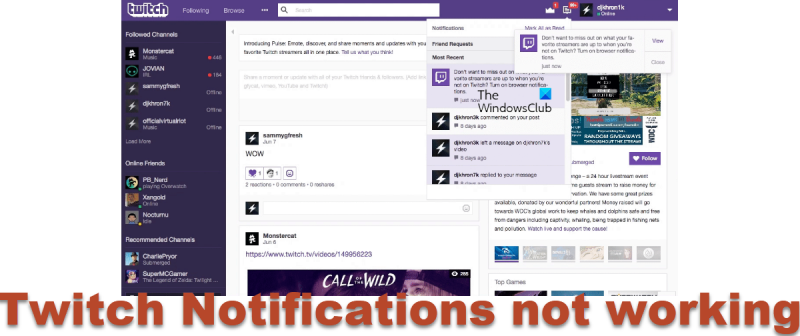หากคุณเป็นผู้ใช้ Twitch ตัวยง คุณจะรู้ว่าการติดตามสตรีมเมอร์คนโปรดของคุณมีความสำคัญเพียงใด ขออภัย บางครั้งการแจ้งเตือนของ Twitch อาจหยุดทำงานบนอุปกรณ์ของคุณ นี่คือสิ่งที่คุณจำเป็นต้องรู้เกี่ยวกับการสำรองและเรียกใช้การแจ้งเตือน Twitch
ขั้นแรก ตรวจสอบให้แน่ใจว่าการแจ้งเตือนของคุณเปิดใช้งานในแอพ Twitch ในการทำเช่นนี้ ให้เปิดแอปและไปที่เมนูการตั้งค่า จากนั้นเลือก การแจ้งเตือน และตรวจสอบให้แน่ใจว่าได้เปิดการแจ้งเตือนแล้ว หากไม่ใช่ ให้เปิดใช้งานและคุณควรเริ่มรับการแจ้งเตือนอีกครั้ง
หากคุณยังไม่ได้รับการแจ้งเตือน ให้ลองรีสตาร์ทอุปกรณ์ ซึ่งมักจะแก้ไขปัญหาเล็กๆ น้อยๆ ที่อาจเป็นสาเหตุของปัญหา หากไม่ได้ผล คุณอาจต้องถอนการติดตั้งและติดตั้งแอป Twitch ใหม่ การดำเนินการนี้จะลบข้อมูลเก่าที่อาจก่อให้เกิดปัญหาและให้คุณเริ่มต้นใหม่ได้
หากคุณยังคงประสบปัญหาอยู่ โปรดติดต่อฝ่ายสนับสนุนของ Twitch และพวกเขาจะสามารถช่วยคุณแก้ไขปัญหาได้ ในระหว่างนี้ คุณสามารถติดตามสตรีมเมอร์คนโปรดของคุณได้ตลอดเวลาโดยติดตามพวกเขาบนโซเชียลมีเดียหรือตรวจสอบโปรไฟล์ Twitch ของพวกเขาเป็นประจำ
ในบทความนี้ เราจะพิจารณาหกวิธีที่จะช่วยคุณในกรณีดังกล่าว การแจ้งเตือน Twitch ไม่ทำงานบน Android, iPhone หรือ PC . Twitch เป็นแพลตฟอร์มการสตรีมที่ยอดเยี่ยม โดยหลักแล้วสำหรับเกมเมอร์ที่ต้องการดูคนอื่นเล่นเกมหรือเล่นเองแล้วถ่ายทอดให้ผู้ชมดู แอปพลิเคชั่นนี้ดีอย่างเหลือเชื่อเนื่องจากคุณสมบัติมากมายที่มีให้กับผู้ใช้ คุณสมบัติอย่างหนึ่งที่ผู้ใช้ Twitch ชื่นชอบเกี่ยวกับแอปนี้คือการแจ้งเตือนทันทีทุกครั้งที่สตรีมเมอร์ถ่ายทอดสดบนแพลตฟอร์ม ซึ่งช่วยให้พวกเขาไม่พลาดการสตรีม

อย่างไรก็ตาม เราพบว่าผู้ใช้บ่นเกี่ยวกับการแจ้งเตือนของ Twitch ที่ไม่ทำงานบนอุปกรณ์ของพวกเขา และขาดการสตรีมจำนวนมากเนื่องจากปัญหานี้ นอกจากนี้ สตรีมเมอร์ยังได้รับผลกระทบจากปัญหานี้ เนื่องจากผู้ติดตามจะไม่ได้รับแจ้งเมื่อถ่ายทอดสดบน Twitch ทำให้จำนวนการดูลดลง โชคดีที่การแก้ไขปัญหาการแจ้งเตือนของ Twitch นั้นต้องการการปรับแต่งง่ายๆ เล็กน้อยบนแอป อุปกรณ์ หรือเบราว์เซอร์ที่คุณกำลังใช้บริการสตรีมอยู่
สาเหตุที่การแจ้งเตือนของ Twitch ไม่ทำงานบน Android, iPhone หรือ PC
สาเหตุทั่วไปที่ทำให้การแจ้งเตือนของ Twitch ไม่ทำงานบนอุปกรณ์ของคุณคือการตั้งค่าการแจ้งเตือนไม่ได้เปิดใช้งานบนอุปกรณ์ของคุณหรือภายใน Twitch เอง นอกจากนี้ หากคุณใช้ Twitch บนพีซีผ่านเบราว์เซอร์และการแจ้งเตือนไม่ทำงาน อาจเป็นเพราะปัญหาเกี่ยวกับแคช การตั้งค่าที่ไม่ถูกต้อง หรือปัญหาเกี่ยวกับส่วนขยายในเบราว์เซอร์ของคุณ
นี่คือประเด็นหลักที่ทำให้เกิดปัญหาการแจ้งเตือน Twitch:
- ปิดใช้งานการตั้งค่าการแจ้งเตือนบน Twitch หรืออุปกรณ์
- ปัญหาเกี่ยวกับเบราว์เซอร์
- ความล้มเหลวของซอฟต์แวร์
แก้ไขการแจ้งเตือน Twitch ที่ไม่ทำงานบน Android, iPhone หรือ PC
หากการแจ้งเตือนของ Twitch ไม่แสดงหรือทำงานบนอุปกรณ์ใดๆ ของคุณ ต่อไปนี้เป็นเคล็ดลับการทำงานบางส่วนเพื่อแก้ไขปัญหา:
- เปิดใช้งานการแจ้งเตือนบน Twitch
- ปิดใช้งานการแจ้งเตือนอัจฉริยะบน Twitch
- เปิดการแจ้งเตือน Twitch บนอุปกรณ์และเบราว์เซอร์ของคุณ
- ถอนการติดตั้งและติดตั้งแอป Twitch ใหม่
- ล้างแคชของเบราว์เซอร์
- รีสตาร์ทเบราว์เซอร์ของคุณ
1] เปิดใช้งานการแจ้งเตือนบน Twitch
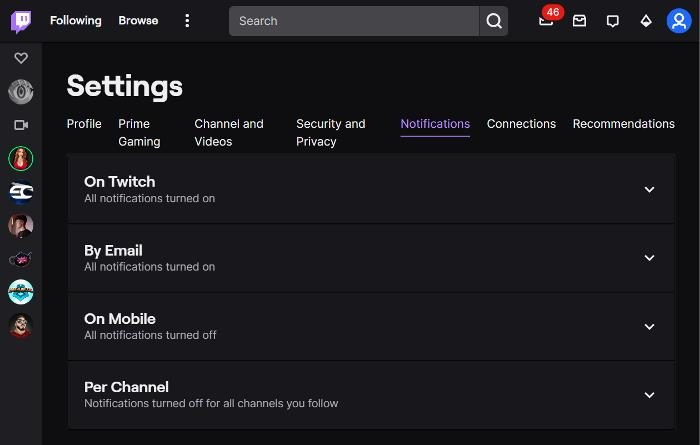
สิ่งแรกที่คุณควรทำหากคุณไม่ได้รับการแจ้งเตือน Twitch บนอุปกรณ์ใดๆ ของคุณคือตรวจสอบให้แน่ใจว่าได้เปิดการแจ้งเตือนในแอปแล้ว แม้ว่าการแจ้งเตือนจะเปิดใช้งานโดยอัตโนมัติเสมอเมื่อคุณลงทะเบียนบนแพลตฟอร์ม แต่คุณอาจเปลี่ยนการตั้งค่าโดยไม่รู้ตัว หากไม่มีการเปิดใช้งานการแจ้งเตือนของ Twitch คุณจะไม่สามารถรับการแจ้งเตือนในแอปได้ ต่อไปนี้คือวิธีเปิดใช้งานการแจ้งเตือน Twitch บนอุปกรณ์ใดๆ ของคุณ:
บนพีซี
รหัสเหตุการณ์ 219 windows 10
- ไปที่เบราว์เซอร์และเปิดบัญชี Twitch ของคุณ
- คลิกที่ของคุณ ไอคอนโปรไฟล์ ที่มุมขวาบนของหน้า
- จากเมนูที่ปรากฏ เลือก การตั้งค่า .
- เปลี่ยนเป็น การแจ้งเตือน หมวดหมู่ในหน้าการตั้งค่า
- ตอนนี้คลิก เมื่อกระตุก และเปิดสวิตช์ที่ด้านหน้า การแจ้งเตือนทั้งหมดบน Twitch ตัวเลือก.
- คลิกที่ โดยอีเมล และเปิดสวิตช์ที่ด้านหน้า จดหมายทั้งหมด ตัวเลือก.
เลือก บนโทรศัพท์มือถือ และเปิดสวิตช์ที่ด้านหน้า การแจ้งเตือนแบบพุชทั้งหมด ตัวเลือกเพื่อเปิดใช้งานการแจ้งเตือนแบบพุชของ Twitch
คุณยังสามารถตรวจสอบ บนช่อง การแจ้งเตือนในการตั้งค่าการแจ้งเตือนของ Twitch เพื่อให้แน่ใจว่าไม่มีช่องใดที่มีการปิดเสียงการแจ้งเตือน สิ่งนี้จะเป็นประโยชน์สำหรับคุณหากคุณได้รับการแจ้งเตือนของ Twitch แต่ไม่ใช่สำหรับทุกช่องที่คุณสมัครรับข้อมูล ดังนั้น หากต้องการเปิดการแจ้งเตือนสำหรับช่องที่คุณติดตาม ให้คลิกที่ไอคอน บนช่อง และตรวจสอบให้แน่ใจว่าได้เปิดการสลับการแจ้งเตือนสำหรับทุกช่องที่คุณติดตาม
ในการเข้าถึงการตั้งค่าการแจ้งเตือนของ Twitch บน Android หรือ iPhone
- เปิดแอป Twitch บนโทรศัพท์ของคุณแล้วกดปุ่ม ไอคอนโปรไฟล์ ที่มุมซ้ายบนของหน้าจอ
- เลือก การตั้งค่าบัญชี จากนั้นคลิกที่ การแจ้งเตือน .
- คุณจะเห็นการตั้งค่าการแจ้งเตือนและคุณสามารถปรับแต่งได้ตามที่อธิบายไว้ข้างต้น
วิธีการนี้จะช่วยได้อย่างแน่นอนหากปัญหาการแจ้งเตือนเกี่ยวข้องกับการตั้งค่า Twitch อย่างไรก็ตาม หากไม่เป็นเช่นนั้น ให้ลองวิธีแก้ไขถัดไป
อ่าน: จะบล็อกคนบน Twitch ได้อย่างไร?
2] ปิดใช้งานการแจ้งเตือนอัจฉริยะบน Twitch
การแจ้งเตือนอัจฉริยะของ Twitch เป็นการตั้งค่าที่ควบคุมวิธีการส่งการแจ้งเตือนของ Twitch ถึงคุณ เมื่อเปิดใช้งานการตั้งค่านี้ การแจ้งเตือนของคุณจะถูกส่งไปยังที่ที่คุณอยู่เท่านั้น ซึ่งอาจเป็นสาเหตุว่าทำไมคุณจึงไม่ได้รับการแจ้งเตือนแบบพุชบนโทรศัพท์ของคุณ เป็นความคิดที่ดีที่จะปิดการแจ้งเตือนอัจฉริยะของ Twitch และนี่คือวิธีการ:
- เปิด Twitch บนโทรศัพท์ของคุณแล้วคลิกที่ไอคอน ไอคอนโปรไฟล์ ที่มุมซ้ายบนของหน้า
- เลือก การตั้งค่าบัญชี และตี การแจ้งเตือน .
- ปิดสวิตช์ก่อน เปิดใช้งานการแจ้งเตือนอัจฉริยะ .
3] เปิดใช้งานการแจ้งเตือน Twitch บนอุปกรณ์และเบราว์เซอร์ของคุณ
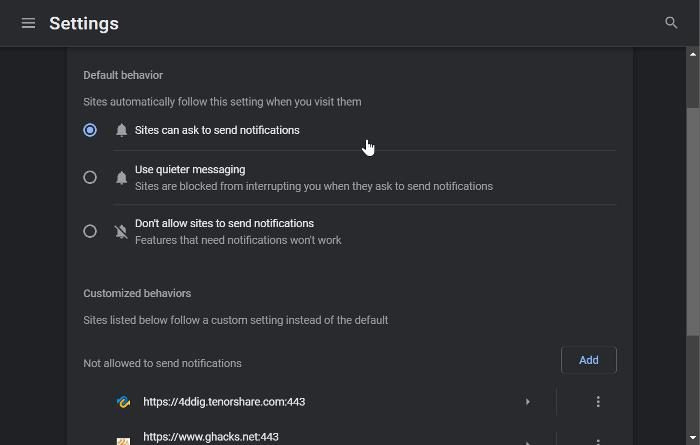
หากการแจ้งเตือน Twitch ไม่ได้เปิดใช้งานบนโทรศัพท์หรือเบราว์เซอร์ของคุณ คุณจะไม่ได้รับการแจ้งเตือนใดๆ จาก Twitch และอาจทำให้พลาดการอัปเดตจากสตรีมเมอร์ที่คุณชื่นชอบ ต่อไปนี้เป็นวิธีเปิดใช้งานการแจ้งเตือน Twitch บนอุปกรณ์และเบราว์เซอร์ของคุณ:
วินโดวส์พีซี
หากต้องการเปิดใช้งานการแจ้งเตือนบนพีซีที่ใช้ Windows ให้อ่านโพสต์ต่อไปนี้:
- ไปที่ Chrome แล้วคลิกเมนูสามจุดที่มุมขวาบนของหน้าจอ
- เลือก การตั้งค่า และคลิกที่ ความเป็นส่วนตัวและความปลอดภัย .
- เปลี่ยนเป็น การตั้งค่าไซต์ และสัมผัสมัน
- กด การแจ้งเตือน แล้วตรวจสอบ เว็บไซต์อาจขอการแจ้งเตือน กล่อง.
- ตรวจสอบให้แน่ใจว่า twitch.tv ไม่รวมอยู่ใน เว็บไซต์อาจขอการแจ้งเตือน รายการ.
คุณอาจต้องตรวจสอบการตั้งค่าการแจ้งเตือนของ Windows ด้วย
แอนดรอยด์
- ไปที่ การตั้งค่า บนโทรศัพท์ของคุณ
- ในช่องค้นหาที่ด้านบนของหน้า ให้พิมพ์ แอพการตั้งค่า และคลิกที่ผลลัพธ์
- เลือก ชัก ในรายการแอปพลิเคชันและคลิกที่ การแจ้งเตือน .
- เปิด อนุญาตการแจ้งเตือน .
ไอโฟน
- เปิด การตั้งค่า บน iPhone ของคุณและคลิกที่ การแจ้งเตือน .
- เลือก ชัก สมัครและเปิดเครื่อง อนุญาตการแจ้งเตือน .
4] ถอนการติดตั้งและติดตั้งแอพ Twitch ใหม่
บนโทรศัพท์ของคุณ หากการแจ้งเตือนของ Twitch ยังคงไม่ทำงานหลังจากที่คุณลองวิธีแก้ปัญหาด้านบนแล้ว คุณควรถอนการติดตั้งและติดตั้งแอปอีกครั้ง หวังว่านี่จะช่วยได้
เชื่อมต่อ: การแจ้งเตือนของ Google Chrome ไม่ทำงาน
5] ล้างแคชของเบราว์เซอร์
แคชที่มากเกินไปหรือแคชที่เสียหายในเบราว์เซอร์ของคุณอาจเป็นสาเหตุที่ทำให้คุณไม่ได้รับการแจ้งเตือน Twitch บนพีซีที่ใช้ Windows ของคุณ ในกรณีเช่นนี้ ขอแนะนำให้ล้างแคชของเบราว์เซอร์แล้วลองใช้ Twitch
6] รีเซ็ตการตั้งค่าเบราว์เซอร์
คุณสามารถรีเซ็ตการตั้งค่าเบราว์เซอร์ Edge ให้เป็นค่าเริ่มต้นได้ หากยังพบปัญหาในคอมพิวเตอร์ Windows ของคุณ วิธีนี้จะสมบูรณ์แบบหากคุณได้รับการแจ้งเตือนในเบราว์เซอร์ แต่จู่ๆ ก็หยุดทำงาน สิ่งนี้ได้ช่วยผู้ใช้บางรายและอาจช่วยคุณได้เช่นกัน อ่านข้อความต่อไปนี้เพื่อรีเซ็ตการตั้งค่าเบราว์เซอร์ของบุคคลที่สาม:
- รีเซ็ตการตั้งค่าเบราว์เซอร์ Chrome
- รีเซ็ตหรืออัปเดตการตั้งค่าเบราว์เซอร์ Firefox
วิธีเปิดใช้งานการแจ้งเตือนแบบพุชของ Twitch
หากคุณไม่ได้รับการแจ้งเตือน Twitch บนโทรศัพท์ของคุณ คุณควรเปิดใช้งานการแจ้งเตือนแบบพุชในแอป นี่คือวิธีการ:
- เปิด Twitch บนโทรศัพท์ของคุณแล้วคลิกที่ไอคอน ไอคอนโปรไฟล์ ที่มุมซ้ายบนของหน้า
- เลือก การตั้งค่าบัญชี และคลิกที่ การแจ้งเตือน .
- เลือก บนโทรศัพท์มือถือ ในหน้าผลลัพธ์และรวม ส่งการแจ้งเตือนแบบพุชให้ฉัน ตัวเลือก.
ฉันสามารถใช้ Twitch ได้ฟรีโดยไม่ต้องเข้าสู่ระบบได้หรือไม่
การสตรีมบน Twitch นั้นฟรีทั้งหมด และการลงทะเบียนบนแพลตฟอร์มก็เป็นแบบส่วนตัวเช่นกัน ซึ่งหมายความว่าคุณไม่ต้องจ่ายเงินเพื่อดูสตรีมและวิดีโอของ Twitch เลย อย่างไรก็ตาม เพื่อให้คุณเพลิดเพลินกับฟีเจอร์เพิ่มเติม เช่น การสมัครรับสตรีมเมอร์ แชท และอื่นๆ คุณต้องเข้าสู่ระบบ
วิธีหยุดโปรแกรมป้องกันไวรัสจากการบล็อกโปรแกรม
เหตุใดการแจ้งเตือน Twitch จึงไม่ทำงานบน Android, iPhone หรือ PC
หากการแจ้งเตือนของ Twitch ไม่ทำงานบนอุปกรณ์ของคุณ อาจเป็นเพราะคุณได้ปิดการแจ้งเตือนในแอปหรือบนอุปกรณ์เอง ดังนั้นลองตรวจสอบการตั้งค่าการแจ้งเตือนเพื่อแก้ไขปัญหา